如今大屏智能手机成为了时下手机行业不可磨灭的发展趋势,越来越多的手机厂商都喜欢推出大屏手机。而对于一些女性朋友来说,大屏手机也会带来单手操作上的困难,那么又如何解决这个问题。比方近日比较受关注的OPPO R7 Plus大屏手机,该机采用了6英寸屏幕,单手操作确实很困难,而解决单手操作困难的办法就是开启手机内置的单手模式功能,这也是很多大屏手机会内置的一种功能,那么,OPPO R7 Plus单手模式怎么开启呢?下面查字典教程网小编就简单的为大家介绍一下OPPO R7 Plus单手模式使用教程。一起来学习一下吧。
OPPO R7系列有两款产品,分别是OPPO R7和OPPO R7 Plus,两款机子均内置了单手操作模式,不过鉴于OPPO R7屏幕尺寸相对较小,没有必要开启单手模式,话不多说,一起来看看OPPO R7 Plus使用教程吧。
一、进入OPPO R7 Plus系统主界面,在其界面找到并点击进入到【设置】页面,如下图所示:
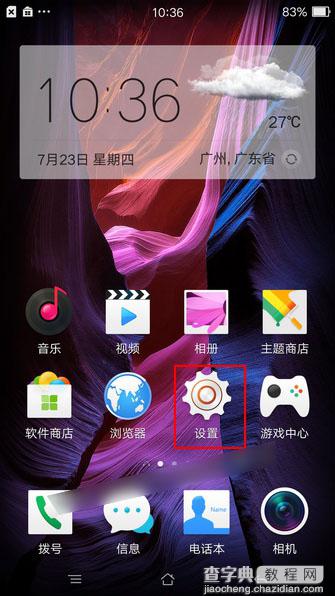
二,然后我们在设置页面的常规界面找到【手势体感】,点击进入,如下图所示:
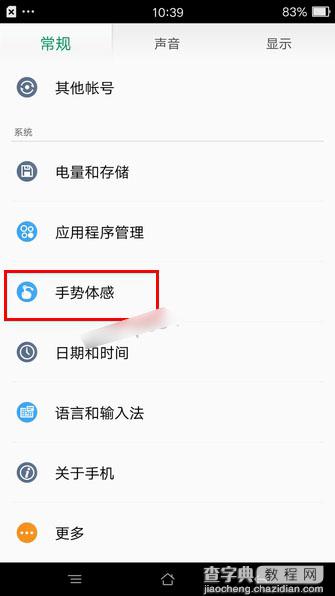
三,进入到手势体感界面之后,我们点击进入到【亮屏手势】,如下图所示:
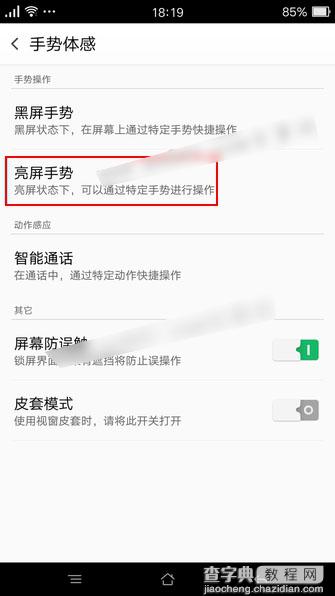
四,最后在亮屏手势界面找到并开启【单手操作】开关即可,如下图所示:
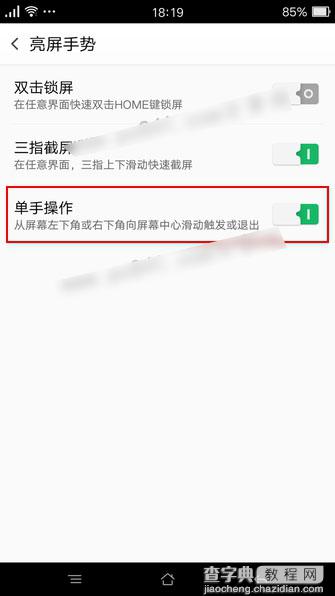
开启之后,我们就可以从OPPO R7 Plus手机左或者右下方角向手机中间划动触发单身操作模式。
以上就是查字典教程网小编为大家带来的OPPO R7 Plus单手模式设置使用的方法,希望可以帮助到大家,大家如果还有疑问的话,可以给我们留言哦。我们会尽自己所能的为大家解答。谢谢大家一如既往的支持。
小编推荐:
OPPO R7和Plus哪个好?OPPO R7与R7 Plus区别对比图解
OPPO R7和苹果6plus哪个好?OPPO R7和iPhone6 plus对比评测
OPPO R7/R7 Plus现场上手体验视频评测
OPPO R7 Plus怎么截图?4种OPPO R7 Plus手机截屏方法图解
OPPO R7 Plus跑分多少?OPPO R7 Plus安兔兔跑分成绩图解


